XLSM, eine Excel Macro-Enabled Workbook-Datei, ähnelt dem XLSX-Format, unterstützt aber auch Makros. Um eine XLSM-Datei hochzuladen oder weiterzugeben, müssen Sie manchmal XLSM in PDF konvertieren oder umgekehrt, also PDF in XLSM konvertieren. In diesem Beitrag erfahren Sie alles über die Umwandlung von XLSM in PDF und umgekehrt.
 G2-Wertung: 4.5/5 |
G2-Wertung: 4.5/5 |  100 % Sicher |
100 % Sicher |In diesem Artikel
Teil 1: Wie konvertiert man XLSM zu PDF?
Sie möchten, dass Ihre Daten in einer übersichtlicheren und sicheren Form dargestellt werden, wenn Sie die XLSM-Datei in PDF konvertieren. Auf diese Weise können Sie dem Benutzer eine elektronische Ansicht zeigen und das Dokument so darstellen, wie es auf Papier erscheinen wird. Wenn Sie eine Excel-Tabelle in ein PDF-Dokument konvertieren, können Sie auch die Schriftart und das Format beibehalten, wenn Sie sie auf eine Webseite stellen oder per E-Mail versenden.
Hier sind 2 einfache Möglichkeiten, XLSM in PDF zu konvertieren.
XLSM zu PDF Converter (Hohe Qualität)
Wondershare PDFelement - PDF Editor ist mit einem hochwertigen und benutzerfreundlichen XLSM zu PDF-Converter ausgestattet. Das Tool kann XLSM in PDF schnell und fehlerfrei konvertieren. Darüber hinaus können Sie mit der Stapelkonvertierungsfunktion mehrere XLSM-Dateien auf einmal in PDF konvertieren.
Schritt 1 PDFelement für XLSM zu PDF installieren
Klicken Sie auf die Schaltfläche unten, um PDFelement kostenlos auf Ihren Computer herunterzuladen. Nachdem Sie das Programm installiert haben, öffnen Sie es und Sie werden auf der Startseite die Option "PDF erstellen" finden. Mit der Option "PDF erstellen" können Sie XLSX, XLS, DOC, DOCS, JPG und mehr in PDF konvertieren.
 G2-Wertung: 4.5/5 |
G2-Wertung: 4.5/5 |  100 % Sicher |
100 % Sicher |
Schritt 2 XLSM zu PDF konvertieren
Klicken Sie auf "PDF erstellen". Wählen Sie im Popup-Fenster eine XLSM-Datei aus und PDFelement beginnt, eine PDF-Datei aus der XLSM-Datei zu erstellen. Sobald die PDF-Datei erstellt ist, klicken Sie auf die Speichern Schaltfläche. XLSM ist nun erfolgreich in PDF konvertiert.
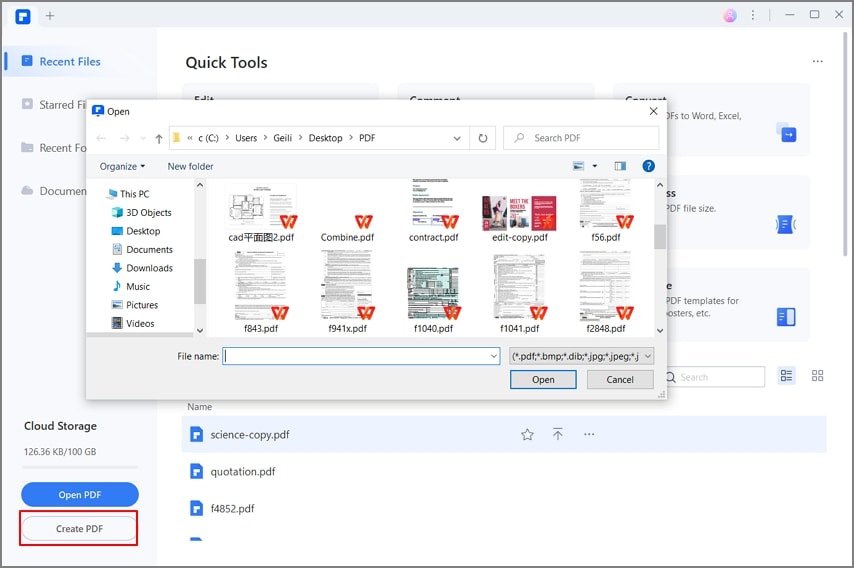
Wondershare PDFelement kann weit mehr als XLSM in PDF konvertieren. Es ist eine PDF-Komplettlösung mit einem kompletten Satz von PDF-Tools, mit denen Sie PDF-Dateien anzeigen, erstellen, bearbeiten, konvertieren und signieren können. Der PDF-Editor verbessert Ihre Arbeitsabläufe und ermöglicht es Ihnen, Änderungen an Ihrem PDF-Dokument vorzunehmen, wie Sie es in Microsoft Excel und Word tun.
-
Zum kostenlosen Download verfügbar.
-
Erstellen und bearbeiten Sie ein hochwertiges PDF-Dokument.
-
Der Konvertierungsprozess ist einfach und super schnell.
-
Sichert Dokumente mit Schwärzung und Passwort-Verschlüsselung
-
Einfach zu verwendende Oberfläche.
2. Konvertieren von XLSM in PDF in Microsoft Excel
Sie können XLSM auch in Microsoft Excel in PDF konvertieren, indem Sie die Option "Speichern unter" verwenden. Dazu müssen Sie ein paar einfache Schritte befolgen. Werfen wir einen kurzen Blick auf diese Schritte.
Schritt 1 Öffnen Sie das XLSM-Arbeitsblatt, das Sie konvertieren möchten. Klicken Sie auf "Datei".
Schritt 2 Wählen Sie im linken Fenster die Option "Speichern unter". Wählen Sie den Speicherort der Datei.
Schritt 3 Es öffnet sich ein Popup-Fenster, in dem Sie die Dropdown-Option "Als Typ speichern" finden. Klicken Sie darauf, um PDF auszuwählen. Klicken Sie dann auf "Speichern" und die Datei wird im PDF-Format gespeichert.
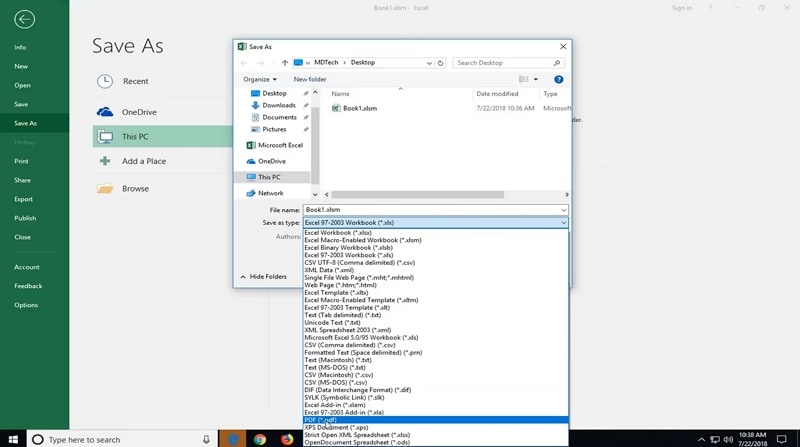
Teil 2: XLSM zu PDF Converter Online
Sie können XLSM-Dateien auch online mit Hilfe eines Online-PDF-Converters in PDF konvertieren. Einer der Hauptvorteile der Verwendung eines Online-Converters ist, dass Sie keine Software herunterladen müssen. Sie können einfach auf die Webseite zugreifen und die Datei per Drag & Drop hereinziehen.
Ein weiterer großer Vorteil eines Online-Converters ist, dass Sie XLSM in PDF konvertieren können, ohne es zu öffnen. Dies erweist sich als äußerst nützlich, wenn Sie mit extrem großen XLSM-Dateien arbeiten, die beim Öffnen ewig brauchen.
Werfen wir einen Blick auf die besten XLSM zu PDF Online-Converter Tools.
1. Online2PDF XLSM to PDF
Das erste Tool auf unserer Liste ist Online2PDF XLSM to PDF converter. Damit können Sie XLSM-Dateien ganz einfach in PDF konvertieren. Anhand der Dateien können Sie die Konvertierungsoptionen festlegen. Es ist ein professioneller Converter, der einfach zu bedienen ist und Dateien in nur wenigen Sekunden konvertieren kann. Es kann jedoch sein, dass Sie während des Konvertierungsprozesses auf einige Werbeanzeigen stoßen werden.
Online2pdf ist völlig kostenlos und kann auch für andere Dateiformate verwendet werden, z.B. XLSX/XLS in PDF. Das Tool sorgt dafür, dass die Dokumente gelöscht werden, sobald Sie die konvertierten Dateien herunterladen. Wenn Sie die Datei hochladen, können Sie sie außerdem für nur 60 Sekunden zum Download bereitstellen. Nach diesem Zeitraum werden Ihre Dateien vollständig gelöscht.
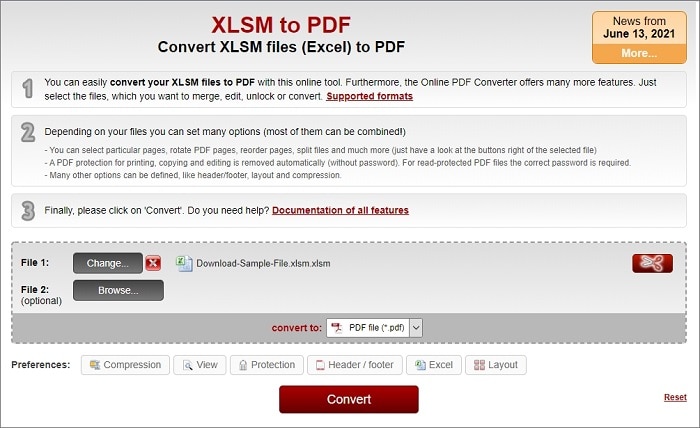
2. ASPOSE Online XLSM to PDF Converter
ASPOSE XLSM to PDF ist ein kostenloser Online-Converter, mit dem Sie XLSM-Dateien in PDF konvertieren können. Sie können die Datei aber auch in verschiedenen anderen Formaten speichern. Es ist ein schneller Weg, um mehrere Excel-Dateien zu konvertieren. Sie können bis zu 10 Dateien hochladen und sie gleichzeitig konvertieren.
Laden Sie also einfach die Datei hoch, die Sie konvertieren möchten und klicken Sie auf Konvertieren, um sie zu konvertieren. Sie können sie entweder direkt herunterladen oder den Download-Link an Ihre E-Mail senden. Aber denken Sie daran, dass die Dateien innerhalb von 24 Stunden von den Servern gelöscht werden. Stellen Sie sicher, dass Sie vorher den Download-Link verwenden.
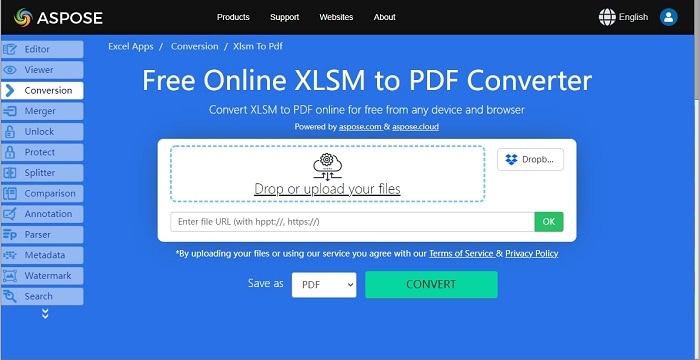
3. XLSM to PDF File Converter Online
Dies ist ein Online-Tool zum Konvertieren von XLSM in PDF, mit dem Sie Dokumente online anzeigen, konvertieren und weitergeben können. Neben der Konvertierung von XLSM-Dateien können Sie es auch zur Bearbeitung Ihrer PDF-Dokumente verwenden. Sie können mit diesem Converter zusammenführen, teilen und zusammensetzen. In diesem Tool müssen Sie die zu konvertierende Datei einfach nur ziehen und ablegen. Und das Beste ist, dass das Tool kostenlos erhältlich ist.
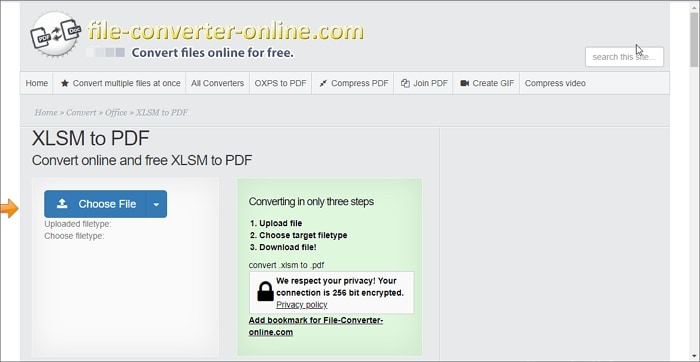
Teil 3: PDF zu XLSM konvertieren
Obwohl es nicht sehr häufig vorkommt, kann es sein, dass Sie PDF in das XLSM-Format konvertieren müssen. Es gibt auch Online-Converter für die Umwandlung von PDF in XLSM, die Ihnen dabei helfen. Der Conholdate PDF to XLSM Converter ist einer von ihnen.
Schritt 1 Öffnen Sie diesen online PDF zu XLSM Converter.
Schritt 2 Klicken Sie darauf und laden Sie eine PDF-Datei aus dem Offline-Speicher hoch. Oder fügen Sie den Link zu einer Online-PDF-Datei in den Converter ein.
Schritt 3 Klicken Sie auf die Schaltfläche PDF in XLSM konvertieren, um die Konvertierung zu starten. Danach laden Sie die konvertierte XLSM-Datei auf Ihr Gerät herunter.
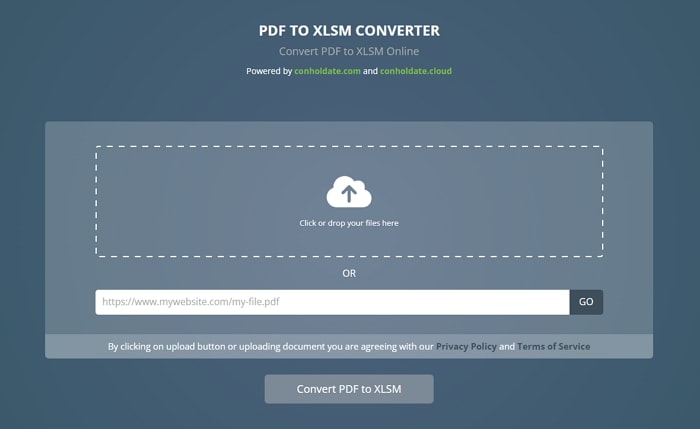
Teil 4: FAQ zu XLSM und PDF
1. Was ist der XLSM Dateityp?
Excel-Dateien mit der Erweiterung XLSM sind eine Art von Dateien, die Makros unterstützen. Es handelt sich im Grunde um eine Reihe von Anweisungen, die zur Automatisierung eines beliebigen Prozesses verwendet werden. Ein Makro dient zur Aufzeichnung von Schritten, die wiederholt ausgeführt werden und erleichtert die Ausführung der Aktionen, indem das Makro immer wieder ausgeführt wird. Makro-Dateien werden mit Visual Basic für die Anwendung von Microsoft aus der Excel-Arbeitsmappe mit Hilfe des Visual Basic Editors programmiert. Von dort aus können Sie sie debuggen oder direkt ausführen.
XLSM-Dateien sind den XLM-Dateiformaten sehr ähnlich. Sie basiert jedoch auf dem Open XML-Format, das in Microsoft Office 2007 eingeführt wurde. XLSM-Dateien sind also XLSX-Dateien, aber mit Makrounterstützung. Excel-Dateien bieten standardmäßig viele Makros für den allgemeinen Gebrauch. Sie können jedoch auch Ihre eigenen Makros mit den benötigten Funktionen aufzeichnen.
2. Wie kann ich eine XLSM-Datei öffnen?
Sie können eine XLSM-Datei ohne Fehler öffnen. Die Makros sind jedoch nicht standardmäßig aktiviert. Verwenden Sie also die "Öffnen" Option im "Datei" Menü, um die "XLSM"-Dateien zu öffnen, oder doppelklicken Sie einfach auf die Datei, um sie in Excel zu öffnen, sofern alle Standardprogramme richtig konfiguriert sind. Danach erklärt Microsoft, dass Sie oben in der Excel-Datei eine Sicherheitswarnung mit gelbem Hintergrund und der Option "Inhalt aktivieren" finden werden.
Sobald Sie auf diese Schaltfläche klicken, wird eine Popup-Meldung angezeigt, die Sie fragt, ob Sie dem Dokument vertrauen. So müssen Sie die Makros nicht jedes Mal neu aktivieren, wenn Sie die Tabelle öffnen. Klicken Sie auf "Ja", um mit dem Arbeitsblatt und seinen Makros fortzufahren. Wenn Sie auf "Nein" klicken, müssen Sie den zusätzlichen Schritt jedes Mal ausführen, wenn Sie die Kalkulationstabelle öffnen.
3. Was ist der Unterschied zwischen XLS und XLSM?
Der Hauptunterschied zwischen XLS- und XLSM-Dateien besteht darin, dass die letztere Makros enthält und die erstere nicht. Sie können XLS-Dateien in verschiedenen Tabellenkalkulationsprogrammen öffnen, darunter Gnumeric, WordPerfect Office, etc. XLSM-Dateien können jedoch nur in Excel oder WordPerfect geöffnet werden. Es ist also besser, Ihre Dateien im XLS-Format zu speichern, da Sie dann leichter auf die Dateien zugreifen können.



